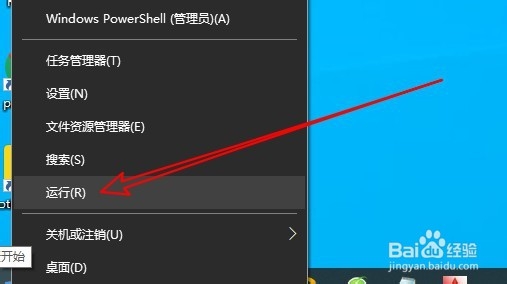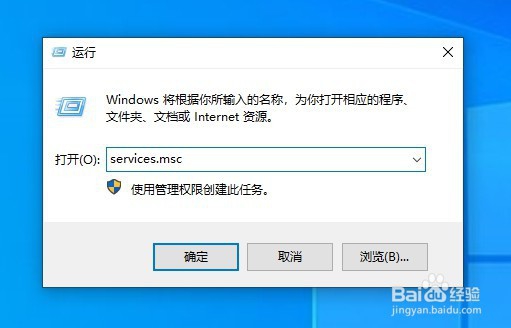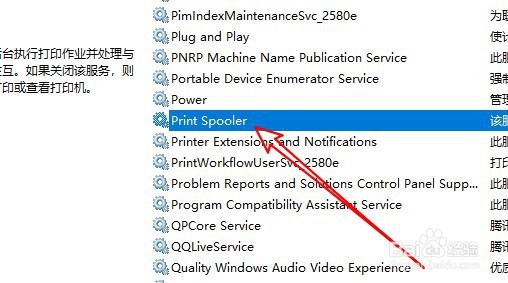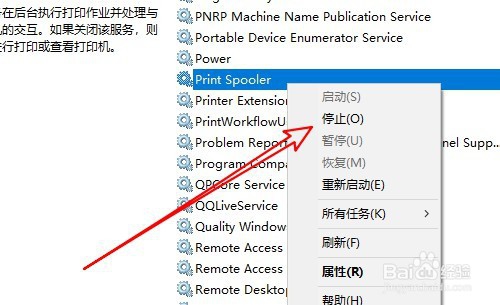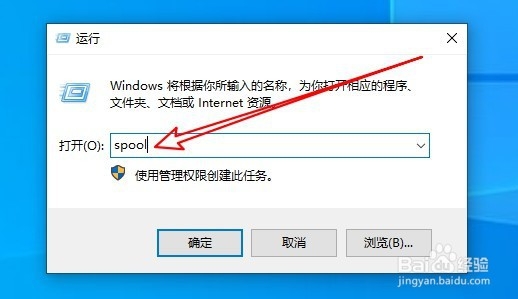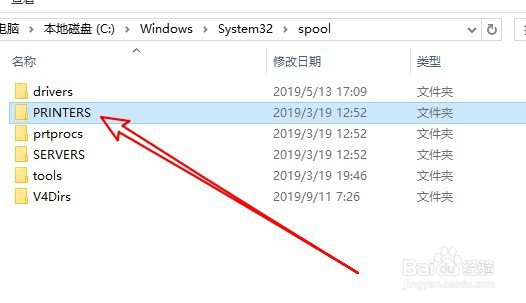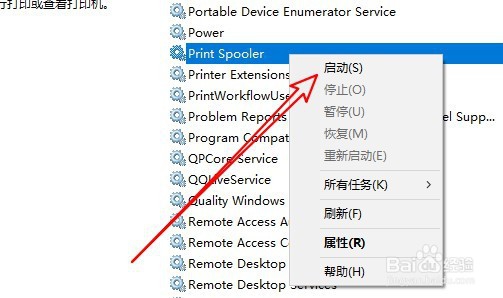打印机任务窗提示需要用户干预怎么办
1、右键点击桌面左下角的开始按钮,在弹出菜单中选择运行菜单项
2、然后在打开的运行窗口中输入services.msc后点击确定按钮
3、在打开的服务窗口中找到PrintSpooler服务项。
4、右键点击该服务项,在弹出菜单中选择“停止”的菜单项。
5、接下来在打开的Windows10运行窗口中输入spool后点击确定按钮
6、然后在打开的Spool的窗口中找到Printers的文件夹,并把该文件夹删除。
7、接下来右键点击PrintSpooler的服务项,在弹出菜单中选择启动菜单项即可。
8、总结:1、右键点击桌面左下角的开始按钮,在弹出菜单中选择运行菜单项2、然后在打开的运行窗口中输入services.msc后点击确定按钮3、在打开的服务窗口中找到Print Spooler服务项。4、右键点击该服务项,在弹出菜单中选择“停止”的菜单项。5、运行窗口中输入spool后点击确定按钮6、Spool的窗口中找到Printers的文件夹,并把该文件夹删除。7、右键点击Print Spooler的服务项,选择启动菜单项即可
声明:本网站引用、摘录或转载内容仅供网站访问者交流或参考,不代表本站立场,如存在版权或非法内容,请联系站长删除,联系邮箱:site.kefu@qq.com。
阅读量:83
阅读量:60
阅读量:92
阅读量:64
阅读量:49